Oggi devo rispondere ad una email che mi è stata inviata alcuni giorni fà e alla quale non ho potuto ancora rispondere ma, considerando che possa interessare anche altre persone, rispondo qui.
I quesiti erano: come si collega il sensore DHT11? Dove trovo la libreria? Non ho Arduino uno R3 ma la Mega, posso utilizzarlo lo stesso?
Bene, oggi collegheremo il DHT11 ad Arduino UNO R3 e installeremo la sua libreria nell' IDE con questa piccola guida.
 |
| Arduino UNO R3 con DHT11 e moneta di 50 Centesimi di Euro - foto di Paolo Luongo |
 |
| DHT11 già montato - foto di Paolo Luongo |
Il filo ROSSO lo collegheremo ai 5 Volt, il NERO a GND ed il BIANCO al PIN 2.
Nota per le board Arduino che funzionano a 3,3 Volt; ad esempio la Mega: il filo rosso va collegato ai 3,3 volt e non ai 5 Volt.
 | |
| I resistori sono già presenti su questo modulo DHT11 - foto di Paolo Luongo |
A questo punto, il circuito montato è quello della foto seguente:
 | |
| Arduino UNO R3 e DHT11 collegati - foto di Paolo Luongo |
Se potete, fate una donazione sul sito per sostenere l' open hardware e lo sviluppo dell' IDE.
 |
| IDE Arduino Versione 1.6.5 - Fonte http://arduino.cc |
Da Sketch -> Include Library -> Manage Libraries
Si aprirà questa finestra :
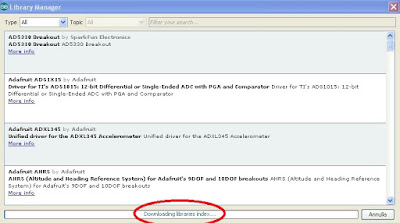 |
| Gestione Librerie IDE Arduino Versione 1.6.5 - Fonte Arduino IDE |
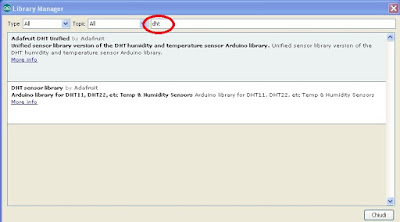 |
| Ricerca libreria DHT per IDE Arduino Versione 1.6.5 - Fonte Arduino IDE |
 |
| libreria DHT per IDE Arduino Versione 1.6.5 - Fonte Arduino IDE |
Dobbiamo cliccare su Install e aspettare ...
 |
| libreria DHT installata - Fonte Arduino IDE |
Ora nelle librerie avremo anche quella per utilizzare il sensore DHT11.
Se cerchiamo negli esempi, troveremo lo sketch DHTtester...
Il percorso è File -> Esempi -> DHT sensor Library -> DHTTester
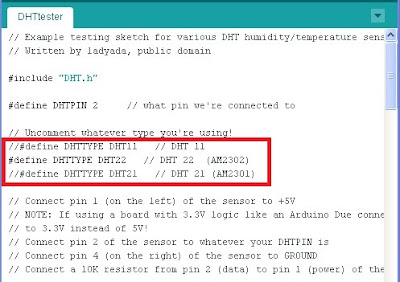 |
| DHTtester dalla liberia DHT - fonte Arduino IDE |
Poco male, basta cambiarlo:
 |
| Modifiche a DHTtester - Fonte Arduino IDE |
Dopo aver compilato lo sketch e averlo caricato sulla board Arduino UNO R3, avremo finito.
Ma dove si legge la temperatura ? Bisogna "aprire" il monitor seriale...
Da Strumenti -> Monitor Seriale
Ed ecco il risultato dei nostri sforzi:
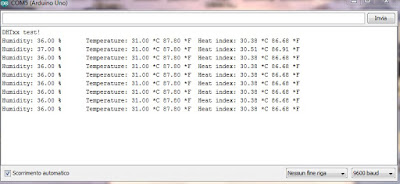 |
| Monitor DHT11 - foto di Paolo Luongo |
Nel prossimo articolo aggiungeremo un display LCD per la visualizzazione della temperatura e dell'umidità.
Se ti è piaciuta questa piccola guida, clicca su +1 e parla di questo blog ai tuoi amici. :-)
Per oggi è tutto.
Buon Lavoro !
Se vuoi leggere altri articoli del blog ...
 |
|
|
Ciao
Paolo :-)

Nessun commento:
Posta un commento